Come cambiare lo sfondo del desktop in Windows 11
Cosa sapere
- Fare clic con il pulsante destro del mouse sul desktop > Personalizzare > Sfondo.
- Seleziona una singola immagine, un colore o una cartella di foto.
- Gli sfondi predefiniti di Windows 11 sono memorizzati in C:\Windows\Web\.
Questo articolo spiega come cambiare lo sfondo del desktop in Windows 11. Puoi scegliere tra sfondi precaricati, immagini personali o un colore solido.
Come cambio lo sfondo del mio desktop?
Esistono tre tipi di sfondi desktop supportati in Windows 11 e Impostazioni è il modo in cui accedi a tutti loro.
-
Fare clic con il pulsante destro del mouse su un'area vuota del desktop e selezionare Personalizzare.
Oppure, se preferisci usare Impostazioni, digita VINCI+IO (è una i maiuscola) e poi vai su Personalizzazione.

Garantire Sfondo viene scelto dal pannello di sinistra, quindi selezionare il menu a discesa sotto Sfondo dal lato giusto.
-
Scegliere Foto, Tinta unita, o Presentazione.
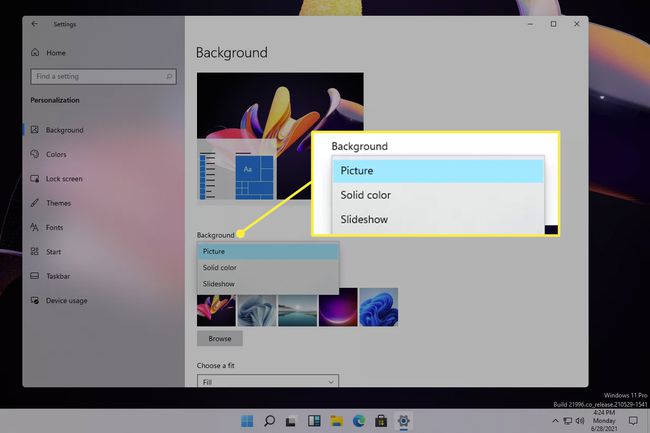
-
Se hai scelto Immagine, selezionane una dall'elenco o scegli Navigare per selezionare un'immagine diversa.
L'opzione colore invece mostra una tabella di colori e un Colore personalizzato pulsante che puoi usare per trovare il colore esatto che vuoi che sia lo sfondo. Ecco come cambiare lo sfondo del desktop da nero a bianco o da qualsiasi altro colore in uno diverso.
Per una presentazione, Windows scorrerà automaticamente le immagini nella cartella Immagini, ma c'è un pulsante che ti consente di scegliere qualsiasi cartella sul tuo computer. Ci sono anche impostazioni che puoi modificare, come la definizione di un programma per cambiare automaticamente lo sfondo ogni tanto, e un interruttore casuale.
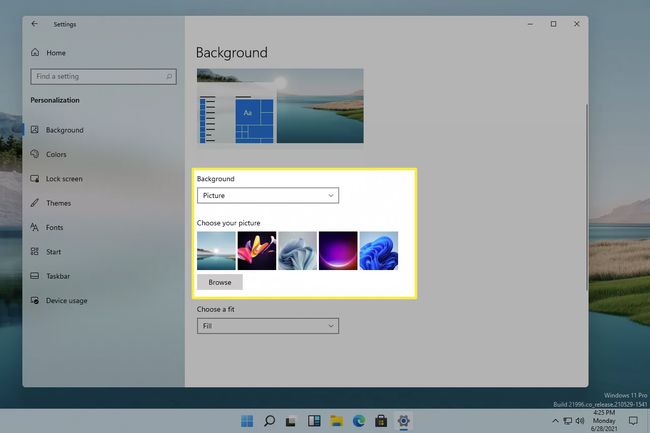
Un metodo più semplice per gli sfondi delle immagini
I passaggi descritti sopra sono abbastanza facili da capire, ma c'è un modo molto più rapido per cambiare lo sfondo del desktop se vuoi che sia un'immagine. Invece di aprire Impostazioni e navigare nei menu, puoi applicare lo sfondo del desktop direttamente dall'immagine che desideri utilizzare.
Dopo aver scaricato l'immagine che desideri utilizzare o averne individuata una già salvata sul tuo computer, ci sono due metodi per fare in modo che quell'immagine sia lo sfondo del tuo desktop:
- Fare clic con il pulsante destro del mouse sul file (non aprirlo) e scegliere Imposta come sfondo del desktop.
- Apri l'immagine, fai clic con il pulsante destro del mouse (o apri il menu in alto a destra), quindi vai su Impostato come > Imposta come sfondo.

Dove Windows 11 memorizza i suoi sfondi predefiniti
Ci sono sfondi nuovi di zecca in Windows 11. Se cambi lo sfondo con una tua immagine troppe volte, potresti perdere traccia di dove si trovano le immagini di Microsoft all'interno delle Impostazioni. Per utilizzare uno sfondo predefinito di Windows 11 se non lo vedi nelle impostazioni, vai in questa cartella:
C:\Windows\Web\Da lì, puoi fare clic con il pulsante destro del mouse sull'immagine che desideri utilizzare e seguire i passaggi precedenti per utilizzarla come sfondo del desktop.
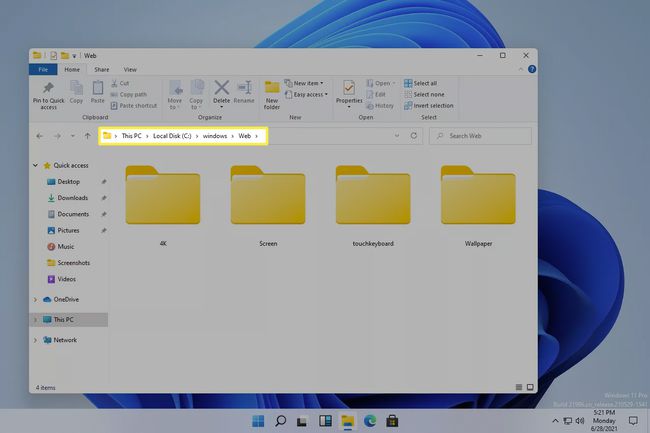
Schermata di blocco vs sfondo del desktop
Potresti notare, dopo aver modificato lo sfondo del desktop, non influisce sullo sfondo della schermata di blocco. La schermata di blocco è dove inserisci la password per accedere, così la vedi prima di accedere a Windows, prima ancora di vedere lo sfondo del desktop.
Lo sfondo della schermata di blocco è controllato da un'impostazione completamente separata, ma è comunque facile da modificare. Hai anche un'opzione unica non disponibile per lo sfondo del desktop.
Apri Impostazioni cercandolo o usando il VINCI+IO scorciatoia.
Vai a Personalizzazione > Blocca schermo.
-
Scegli un'opzione dal Sfondo menù:
- riflettori finestre cambia automaticamente lo sfondo con le immagini scelte da Microsoft.
- Foto rende lo sfondo qualsiasi immagine selezionata dal computer.
- Presentazione scorre le foto di tua scelta in base alle cartelle che scegli.
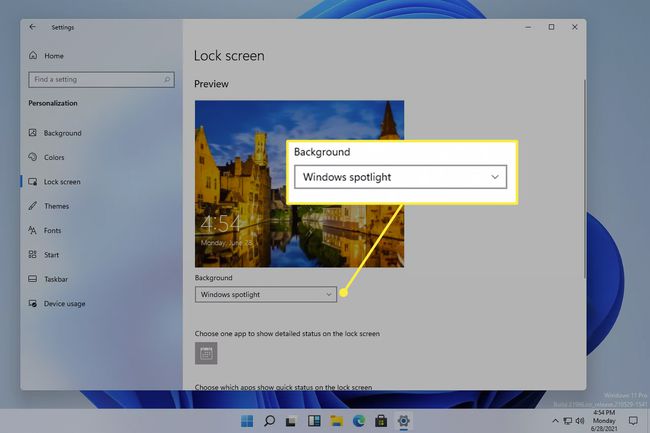
FAQ
-
Come rimuovo uno sfondo dall'elenco degli sfondi del desktop in Windows 11?
Vai alla cartella Wallpaper come descritto sopra, fai clic con il pulsante destro del mouse sullo sfondo che desideri rimuovere e seleziona Elimina. Per rimuovere un'immagine personalizzata, individua il file immagine e segui gli stessi passaggi. Se desideri eliminare un Tema di Windows, fai clic con il pulsante destro del mouse sul tema da Impostazioni > Personalizzazione > Temi e seleziona Elimina.
-
Come cambio lo sfondo del desktop su Windows 10?
Per cambia lo sfondo del desktop in Windows 10, segui gli stessi passaggi descritti sopra per impostare lo sfondo aprendo o facendo clic con il pulsante destro del mouse sul file o da Impostazioni > Personalizzazione > Sfondo. Per cambia lo sfondo su più monitor, fare clic con il pulsante destro del mouse sullo sfondo e assegnarlo a un particolare display.
